有那么一部份多朋友还不熟悉PPT实现缩略图一点就能大图满屏显示的操作,下面小编就讲解PPT实现缩略图一点就能大图满屏显示的方法教程,希望对你们有所帮助哦。
PPT实现缩略图一点就能大图满屏显示的方法教程

新建一个PPT演示文稿,切换到“插入”选项卡,点击工具栏中的“对象”,打开插入对象对话框,选中“Microsoft PowerPoint Presentation”项,再点击“确定”返回。
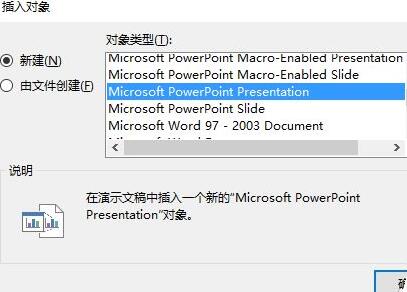
在这个新的PPT对象中,像正常的PPT操作一样插入图片,并调整图片大小与PPT对象的大小一致。

以此类推,添加其他图片的缩略图,并调整好大小和位置。完成之后,按F5键演示,就能得到前文所叙的效果了。
快来学习学习在微信中将保存表情删掉的相关内容吧,一定会帮到大家的。








